リソース・マネージャーの状態と詳細の表示
各リソース・マネージャーのタイプ、バージョン、ステータス、および接続を表示できます。
このタスクについて
「ヘルス・ステータス」列には、リソース・マネージャーの全体的なヘルスが表示されます。ヘルスの状態は以下のとおりです。
- (
) 正常
- (
) 警告
- (
) クリティカル
手順
リソース・マネージャーの詳細を表示するには、XClarity Orchestrator のメニュー・バーで、の順にクリックし、「リソース・マネージャー」カードを表示します。
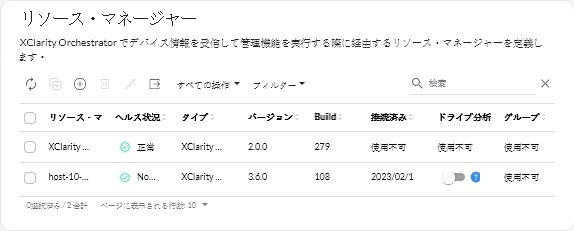
終了後
「リソース・マネージャー」カードから、以下の操作を実行できます。
- リソース・マネージャーを接続するには、「接続」アイコン (
) をクリックします (リソース・マネージャーの接続 を参照)。
- 選択済みリソース・マネージャーを切断して削除するには、「削除」アイコン (
) をクリックします。
注XClarity Orchestrator がリソース・マネージャーに接続できない場合 (たとえば、資格情報が期限切れの場合や、ネットワークに問題がある場合) は、「強制切断」を選択します。この操作を実行するためのジョブが作成されます。カードから、ジョブの進行状況を監視できます。ジョブが正常に完了しなかった場合は、ジョブのリンクをクリックしてジョブの詳細を表示します (ジョブの監視を参照)。
リソース・マネージャーを削除すると、そのリソース・マネージャーが管理しているデバイスもすべて削除されます。これには、デバイス・インベントリー、ログ、メトリック・データ、および分析レポートが含まれます。
- すべてのリソース・マネージャーまたは選択したリソース・マネージャーのステータスの要約を表示するには、XClarity Orchestrator のメニュー・バーで「ダッシュボード (
 )」をクリックします。「マネージャーを選択」ドロップダウン・メニューで、1 つのリソース・マネージャーまたはリソース・グループに範囲を絞り込むことができます。
)」をクリックします。「マネージャーを選択」ドロップダウン・メニューで、1 つのリソース・マネージャーまたはリソース・グループに範囲を絞り込むことができます。
フィードバックを送る